Excel如何将分数从高到低排序?
来源:网络收集 点击: 时间:2024-04-14【导读】:
每次学生考试结束,教师都需要对学生的成绩进行排名,此时需要使用Excel表格来对分数进行升序或降序排列。那么,您知道Excel如何将分数从高到低排序吗?如若还不知晓的话,来看看小编给出的教程。工具/原料more软件:excel 2010版 系统:windows7家庭普通版 硬件:笔记本电脑方法/步骤1/6分步阅读 2/6
2/6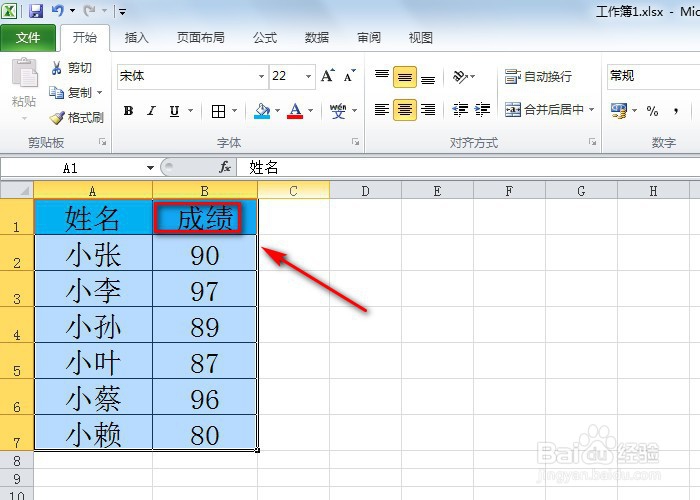 3/6
3/6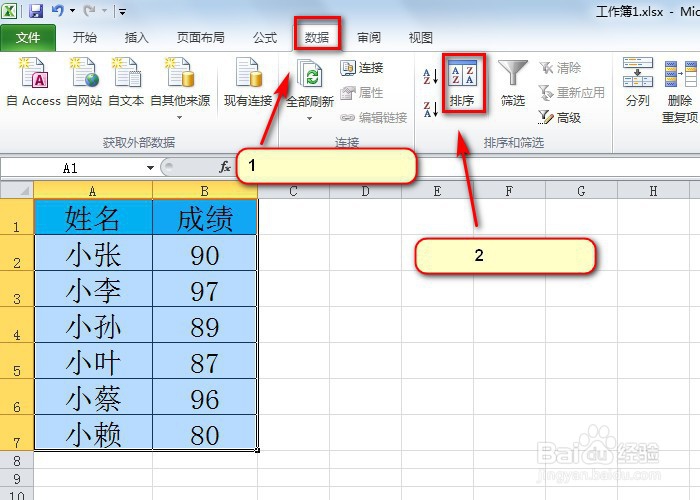 4/6
4/6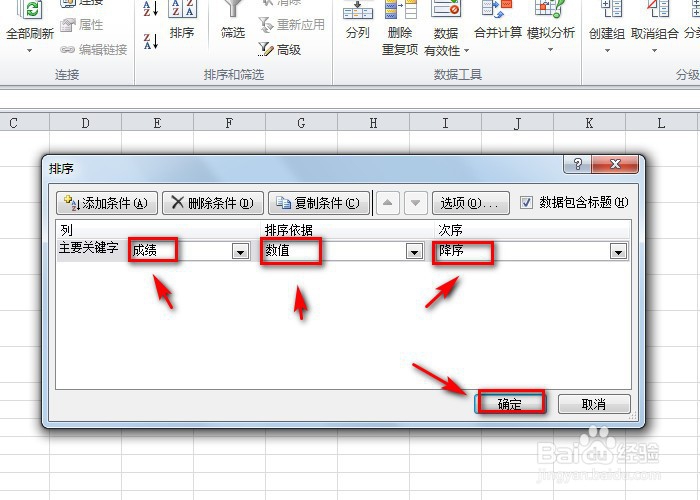 5/6
5/6 6/6
6/6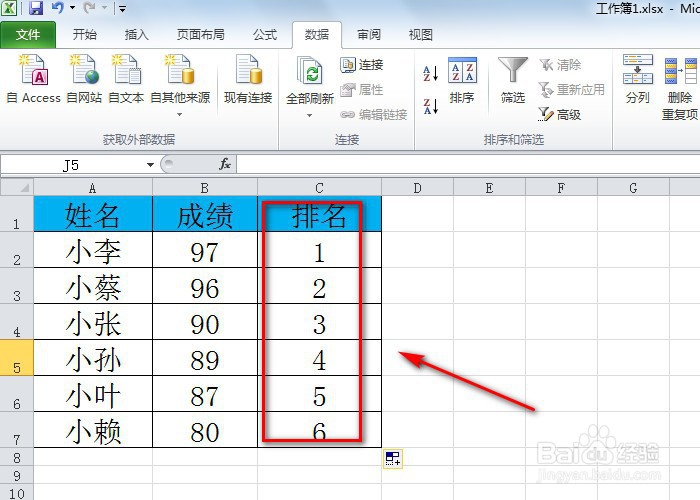 总结1/1
总结1/1
双击打开我们要编辑的excel表格。
 2/6
2/6选中所有要排序的数据,我们的目标是按照成绩的高低进行排序。
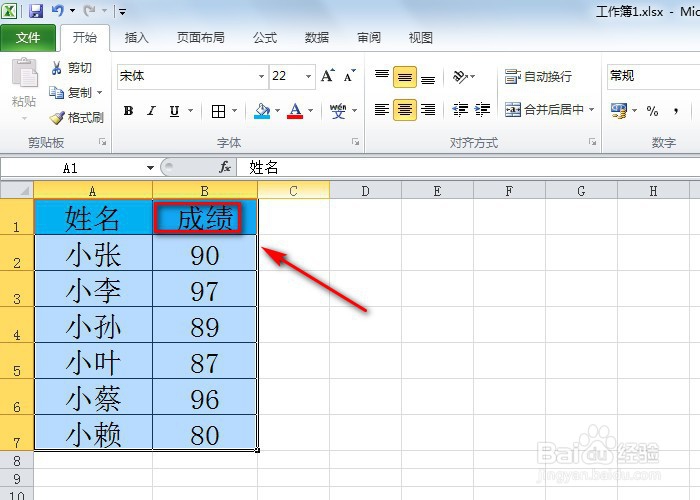 3/6
3/6在excel表格的菜单栏找到【数据】并单击一下,然后在子菜单栏找到【排序】按钮,并单击一下。
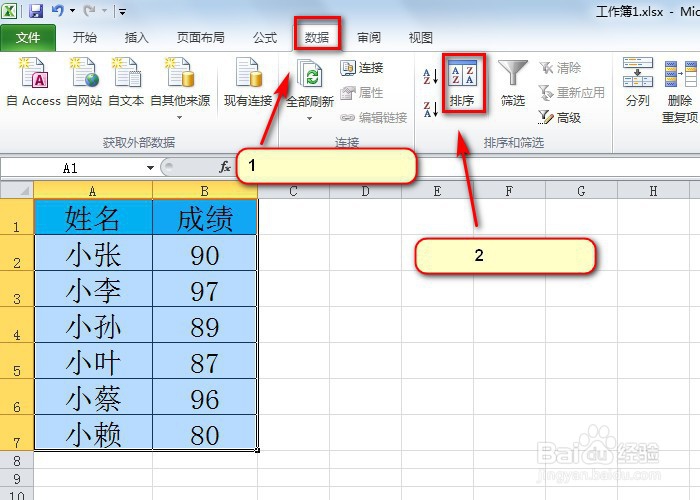 4/6
4/6此时会弹出一个【排序】设置页面,在【主要关键字】选项选择【成绩】;在排序依据选择【数值】;在排序选项选择【降序】,然后再点击底部的【确定】按钮。
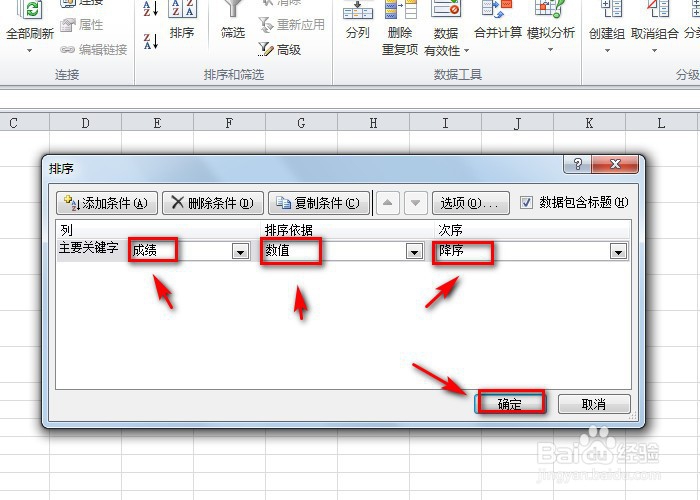 5/6
5/6Excel表格中所有的数据已经按照成绩分数由高到低进行排列了。
 6/6
6/6想要让视觉效果更好一些,可在右侧增加一列排名,输入排名序号。
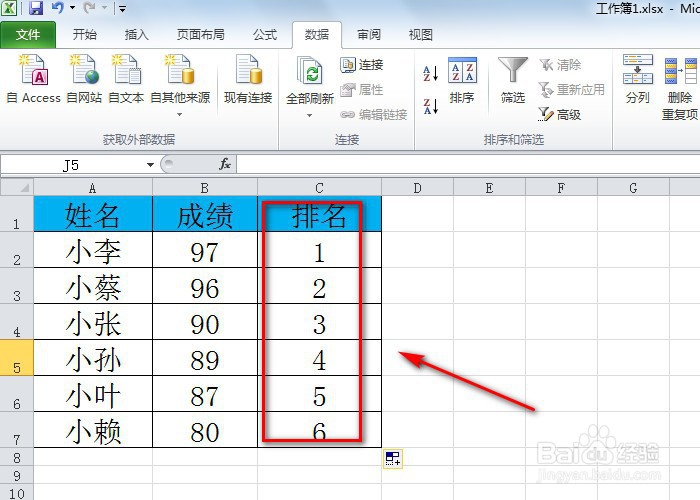 总结1/1
总结1/11、双击打开我们要编辑的excel表格;
2、选中所有要排序的数据;
3、逐一单击菜单栏的【数据】-【排序】;
4、在【排序】设置页面,逐一选择【成绩】-【数值】-【排序】按钮;
5、点击【确定】就可以对分数进行由高到低的排列了;
6、为了视觉效果,还可在排序右侧增加排名。
注意事项在【排序】设置页面,一定要选择【降序】按钮,这样才能将分数由高到低进行排列。
本文的所有图片来自电脑截图。
如果本文对您有帮助,麻烦帮忙点个赞,谢谢!
EXCEL降序排列EXCEL分数降序版权声明:
1、本文系转载,版权归原作者所有,旨在传递信息,不代表看本站的观点和立场。
2、本站仅提供信息发布平台,不承担相关法律责任。
3、若侵犯您的版权或隐私,请联系本站管理员删除。
4、文章链接:http://www.1haoku.cn/art_506562.html
上一篇:野外长相类似草莓的蛇莓可以食用吗?
下一篇:快手如何关闭相册新内容提示
 订阅
订阅